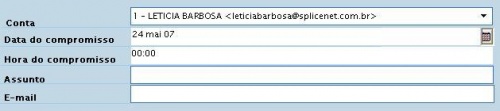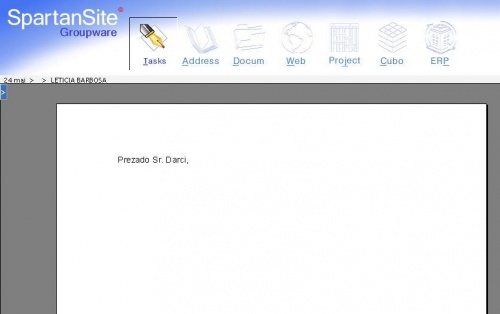Incluir novas tarefas
De Suporte
(Diferença entre revisões)
| Linha 7: | Linha 7: | ||
Será aberta uma tela em que deverão ser digitados os dados: data, horário, assunto e e-mail, o campo E-mail deve ser deixado em branco: | Será aberta uma tela em que deverão ser digitados os dados: data, horário, assunto e e-mail, o campo E-mail deve ser deixado em branco: | ||
| − | [[Arquivo:SS_InsTaref2.jpg]] | + | [[Arquivo:SS_InsTaref2.jpg|500px]] |
Então abrirá uma tela onde poderá digitar informações necessárias para a tarefa agendada, ou mesmo deixar em branco: | Então abrirá uma tela onde poderá digitar informações necessárias para a tarefa agendada, ou mesmo deixar em branco: | ||
Edição das 17h01min de 1 de abril de 2013
Inclua novas tarefas através do menu Ferramentas > Incluir nova tarefa:
O mesmo procedimento também pode ser efetuado teclando Insert.
Será aberta uma tela em que deverão ser digitados os dados: data, horário, assunto e e-mail, o campo E-mail deve ser deixado em branco:
Então abrirá uma tela onde poderá digitar informações necessárias para a tarefa agendada, ou mesmo deixar em branco:
Para formatar o texto, selecione o que foi digitado e então aparecerá uma barra de formatação na parte superior da tela:
Logo após a digitação tecle ESC para fechar e salvar a tarefa.
Se cadastrou uma tarefa futura, se a data da tarefa for muito posterior a data atual a tarefa só irá aparecer nas tarefas futuras quando estiver chegando próximo da data da tarefa (um mês de antecedência).